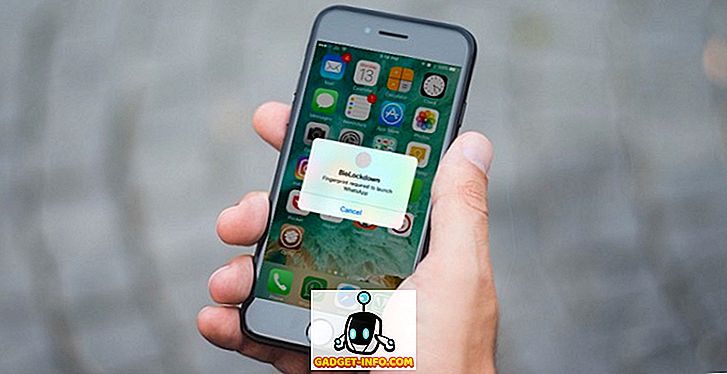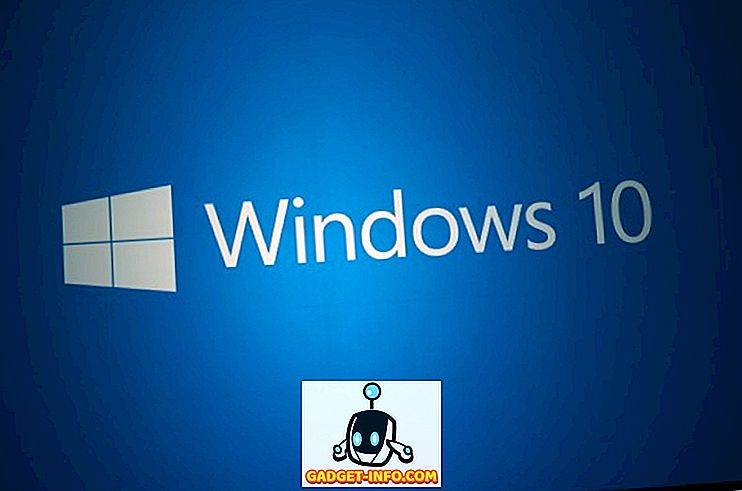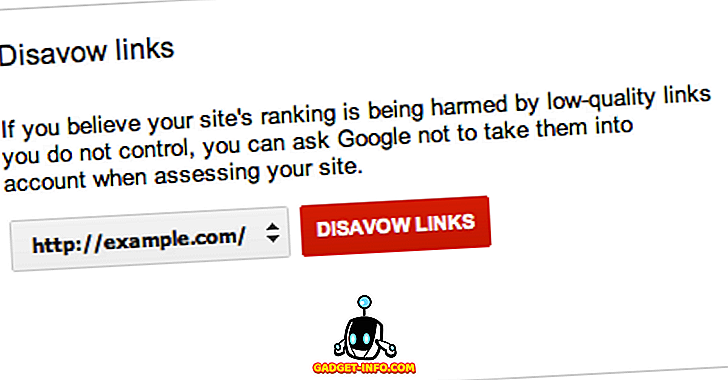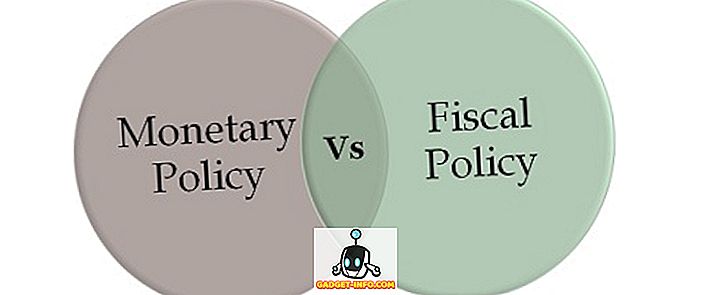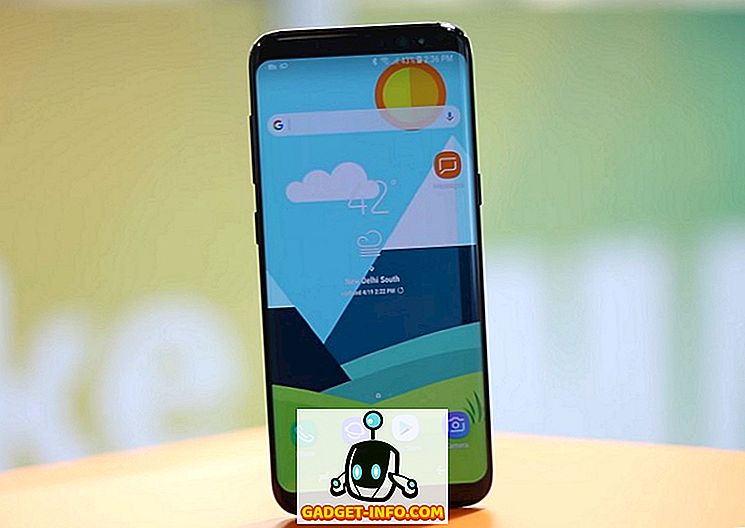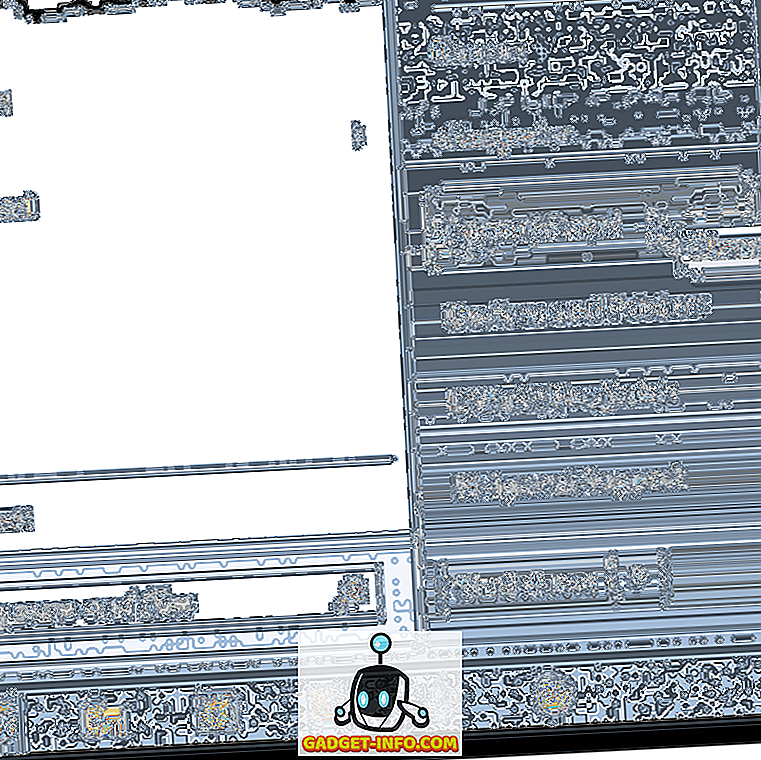No se puede negar el hecho de que Google Assistant es el mejor asistente virtual en este momento, ya sea en teléfonos, altavoces inteligentes, pantallas inteligentes, televisores inteligentes o cualquier otro dispositivo. Me encanta Alexa en mi Amazon Echo Dot, sin embargo, otros asistentes, incluidos Siri, Bixby y muchos más, ni siquiera tienen una oportunidad contra el Asistente de Google. De hecho, es tan potente y versátil que la mayoría de nosotros ni siquiera lo usamos en todo su potencial. Si bien la mayoría de nosotros estamos familiarizados con los consejos normales, tales como obtener traducciones, jugar juegos, obtener información cercana, y más, hay muchos consejos y trucos excelentes para el Asistente de Google que son muy útiles pero que la mayoría de los usuarios no han notado. Queremos cambiar eso con este artículo, y si bien es imposible informarle sobre todos los consejos y trucos sobre el Asistente de Google, aquí hay 15 de nuestros favoritos que definitivamente debería probar:
Nota: He usado los comandos "Ok Google" y "Hey Google" de manera intercambiable en este artículo, ya que ambos pueden usarse para invocar el Asistente de Google.
Los mejores trucos de asistente de Google que debes probar
1. Seleccione su voz favorita de Google Assistant
Todos sabemos que el Asistente de Google viene con una voz femenina con acento estadounidense. Sin embargo, si no te gusta, puedes cambiar su voz, ya que ahora Google Assistant admite múltiples voces que incluyen voces tanto para hombres como para mujeres con diferentes acentos. Incluso si no tiene ningún problema con la voz por defecto, le sugiero que revise las otras voces ya que suena bastante bien. Para cambiar la voz de su Asistente de Google, inícielo y luego vaya a Configuración -> Preferencias -> Asistente de voz y seleccione la que encuentre mejor .

2. Obtenga el resumen para su día
Una de las primeras cosas que hago antes de salir de casa para ir a trabajar es obtener mi informe diario de mi Asistente de Google. No solo me da información útil como el clima y el tráfico, sino que también me da un resumen de todas las tareas que tengo en mi plato para el día. Esto me permite comenzar mi día con una buena idea de cómo se desarrollará y puedo idear la mejor manera de abordarlo. La mejor parte es que no tienes que configurarlo. Todo lo que necesita decir es "Hola Google, buenos días" y le enviará la información relevante . Tenga en cuenta que debe sincronizar sus eventos con Google Calendar si desea acceder a sus eventos a través de Google Assistant.

3. Identificar canciones
Una de las características más utilizadas de Google Assistant es su capacidad para identificar canciones. Me encanta escuchar canciones y cada vez que me gusta una canción que me gusta pero no la reconozco, solo digo "Ok Google, identifica esta canción" y en solo unos segundos la identifica para mí. La mejor parte es que, como todos los comandos se almacenan de manera cronológica, puedo regresar para ver las canciones al final del día e ingresarlas en mi lista de reproducción.

4. Crear y acceder a las listas de compras
El Asistente de Google también hace que sea muy fácil recordar sus compras y artículos comestibles. Cuando quiera agregar un artículo o incluso varios artículos a su lista de compras, solo pídale al Asistente que lo haga por usted. Por ejemplo, intente decir: “Bien, Google, agregue huevos, leche y pan a mi lista de compras y lo hará por usted.

Cuando quiera acceder a su lista de compras, simplemente diga "Oye Google, muestra mi lista de compras" y hará lo mismo. Este simple comando ha hecho mi vida mucho más fácil de lo que no puedo explicártelo. Pruébelo y apuesto a que nunca olvidará otro artículo de compras en su vida.
5. Desbloquee el teléfono, inicie aplicaciones y administre las configuraciones rápidas.
Google Assistant también puede ayudarlo a desbloquear fácilmente su teléfono y lanzar aplicaciones. Para configurar el desbloqueo del teléfono con su voz, abra las aplicaciones de Configuración y busque Smart Lock. Aquí, bajo la coincidencia de voz o la voz confiable, habilite la opción "Desbloquear con coincidencia de voz" . A partir de la próxima vez, solo puede decir la palabra mágica (Ok Google o Hey Google), y su teléfono se desbloqueará de inmediato. Tenga en cuenta que si bien esta función es conveniente, no es tan segura como una contraseña o autenticación biométrica.

Además de desbloquear el teléfono inteligente, el Asistente de Google también permite a los usuarios iniciar aplicaciones y cambiar su configuración rápida. Puede decir: "Hola Google, inicie Netflix" y lanzará la aplicación por usted. De hecho, si vinculas tu cuenta de Netflix con el Asistente de Google, puedes pedirle directamente que reproduzca programas de Netflix. También puedes controlar tus ajustes de configuración rápida diciendo algo como: "Oye, Google, apaga el WiFi" y lo hará por ti.
6. Escucha tus podcasts favoritos
Una de las adiciones más recientes a Google Assistant es su capacidad para reproducir podcasts. Aunque Google ha lanzado una aplicación de podcast independiente, nunca la uso, ya que la mayoría de las veces uso mi voz para escuchar mis podcasts favoritos. Solo puedo decir: "Oye Google, reproduce el podcast de Hardcore History" y lo hará. Lo bueno es que el Asistente recuerda su última ubicación reproducida y el currículum desde el lugar exacto donde lo dejó.

También puedo saltar hacia adelante o hacia atrás usando mi voz. Simplemente diga: "Oye, Google, avanza 30 segundos" y lo hará. Por cierto, puedes usar el mismo comando mientras escuchas las canciones para retroceder y avanzar.
7. Obtener moneda y unidades de conversión
El Asistente de Google también es muy útil cuando necesita realizar cualquier tipo de moneda o conversiones de unidades. Solo puedo decir cosas como, "Hey Google, convertir $ 56 en INR" y lo hará por mí. Tenga en cuenta que cuando dice dólares, automáticamente utiliza dólares estadounidenses como moneda. Si desea convertir otras monedas en dólares, como los dólares canadienses o australianos, tendrá que mencionarlo en su comando.

Google Assistant también es experto en hacer conversiones de unidades. Si quieres convertir Celsius a Fahrenheit o libras a kilogramos, puedes hacerlo usando tu Asistente de Google. Solo necesitas usar el comando convertir. Por ejemplo, puedo decir: "Hola Google, convierte 5 libras en kilogramos" y obtén el resultado deseado.
8. Uso experto de la lente de Google
Google Assistant viene con soporte incorporado para Google Lens. Google Lens se encuentra justo en la parte inferior de la página de Google Assistant y puede usarlo para hacer un par de cosas geniales. Puede usar Google Lens para copiar texto, buscar productos similares en la web, identificar diferentes plantas y animales, descubrir libros y medios, escanear códigos y mucho más. Lo que más me gusta hacer con el Asistente de Google es extraer y copiar texto. Es realmente útil cuando necesito abrir una URL en mi teléfono que alguien me muestra en su propio dispositivo. Acabo de lanzar Google Lens, enfoco el enlace, lo toco y se copia. Entonces puedo simplemente tocar el enlace para abrirlo en mi navegador. Es realmente muy útil.

9. Use recordatorios basados en la ubicación
Si usted es alguien que siempre se olvida de las tareas, debe usar recordatorios basados en la ubicación, ya que son muy útiles. Utilizo los recordatorios basados en la ubicación para casi todo lo que necesito hacer al instante cuando llego a algún lugar. Por ejemplo, digo: "Oye, Google, recuérdame que encienda el motor cuando llegue a casa" . Ahora, cuando llegue a casa, el Asistente me recordará qué hacer. Este es un consejo muy ingenioso y será útil.
10. Mantente al tanto de los deportes
Google Assistant también es ideal para realizar un seguimiento de los resultados en vivo o la clasificación de tu equipo favorito en un torneo en curso. Puedes hacer preguntas como,
- "Oye Google, dame la clasificación de EPL".
- "Hola, Google, ¿cuántos goles anotó el Manchester City en el último partido?"
- "Oye, Google, ¿cuándo jugará Everton después?"
- "Hey Google, que está jugando en EPL hoy"

Por supuesto, puedes cambiar la liga y el nombre del equipo para conocer los resultados de tus equipos y deportes favoritos.
11. Controlar Chromecast, Android TV y dispositivos de casa inteligente
Google Assistant también puede ayudarlo a controlar sus dispositivos Chromecast, Android TV o dispositivos domésticos inteligentes solo con su voz. Algunos de los comandos que puede utilizar para hacer eso son,
- "Oye Google, apaga la luz del porche".
- "Hey Google, juega Suits en Netflix".
- "Hola Google, playGadget-Info.com en YouTube".
Recientemente compré un Google Home mini y lo uso para controlar mi TV, emitir videos en mi TV y controlar los interruptores inteligentes en mi hogar ha sido una dicha.
12. Configurar rutinas para automatizar tareas
Las rutinas son la manera perfecta de automatizar sus tareas con su Asistente de Google. Por ejemplo, cuando llego a casa desde la oficina, hago un par de cosas. Primero, enciendo el WiFi en mi teléfono y apago los datos móviles. Luego enciendo las luces del dormitorio y enciendo el motor. Finalmente, enciendo el geezer para poder tomar un buen baño caliente. Ahora, puedo hacer todas estas cosas manualmente o puedo usar la función de Rutinas en el Asistente de Google para automatizar todas estas tareas para mí. Por lo tanto, las rutinas básicamente me permiten realizar una cadena de acciones con un solo comando .

Para comenzar, abra la página de Configuración en su Asistente de Google y desplácese hacia abajo para encontrar Rutinas. Una vez que lo toques, verás que hay algunas rutinas creadas previamente que puedes personalizar. Por ejemplo, he asignado todas las acciones mencionadas anteriormente a la rutina "Estoy en casa". Del mismo modo, puede editar las rutinas para que coincidan con sus propias acciones . Incluso puede crear rutinas personalizadas presionando el botón más si lo desea. Una vez que lo conviertas en un hábito, usar Rutinas te ahorrará un montón de tiempo.
13. Usa múltiples idiomas para hablar con el Asistente de Google
Una de las últimas incorporaciones a Google Assistant es su capacidad para comprender varios idiomas al mismo tiempo . Esta función es muy útil para las familias bilingües, ya que pueden usar ambos idiomas para hacer las preguntas. Por supuesto, para que esta función funcione, su idioma debe estar en la lista de idiomas admitidos. Actualmente, el idioma admitido incluye alemán, francés, italiano, español y más.

Para habilitar esta función, abra la Configuración del Asistente de Google y luego toque en Preferencias. Aquí, pulse en "Idiomas del asistente" y luego agregue el segundo idioma de su elección. Tenga en cuenta que solo puede seleccionar dos idiomas a la vez.
14. Recibe buenas noticias de Google Assistant
Si está cansado de escuchar malas noticias de todas las fuentes de noticias y quiere algo de alivio en su vida, el Asistente de Google tiene lo que necesita para usted. Hace solo un par de meses, Google lanzó una nueva función para su Asistente que les permite a los usuarios obtener un resumen de noticias inspiradoras de todo el mundo. Según Google, las historias se centran en personas que están resolviendo problemas para su comunidad y el mundo entero. Si quieres escuchar esas historias, solo di: "Oye Google, dime algo bueno" y te dirá lo mejor que está pasando en el mundo. Tenga en cuenta que esta función está bloqueada en la región y aún no está disponible en países como India.
15. Hacer uso de la pestaña Explorar
Si está disfrutando de estos consejos y trucos para el Asistente de Google y desea descubrir algunos más por su cuenta, visite la pestaña Explorar. Se puede acceder a la pestaña Explorar tocando el ícono ubicado en la parte superior derecha de la página del Asistente . Aquí, puede encontrar la lista de comandos populares y nuevos que puede usar para disfrutar de más funciones en su Asistente de Google. La mayoría de los consejos y trucos que he mencionado aquí han sido descubiertos por mí utilizando la pestaña Explorar. Es muy útil y deberías hacer un hábito visitarlo de vez en cuando.

VEA TAMBIÉN: 14 trucos geniales de Google Maps que debe saber
Saca el máximo partido a tu asistente de Google con estos trucos geniales
Usé la mayoría de estos consejos y trucos a diario. Me gusta especialmente la función de identificación de canciones junto con la función Rutinas. Revise la lista y háganos saber sus sugerencias y trucos favoritos de Google Assistant de la lista. Además, si usted mismo ha descubierto algunos consejos nuevos, compártalos escribiendo en la sección de comentarios a continuación.